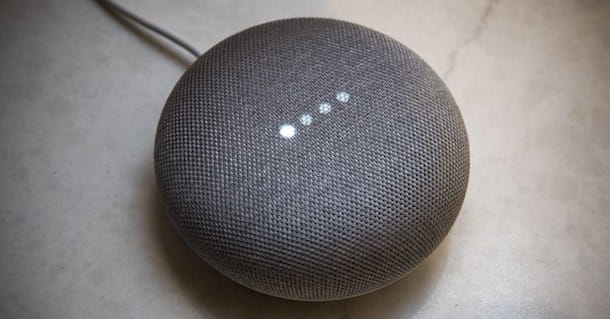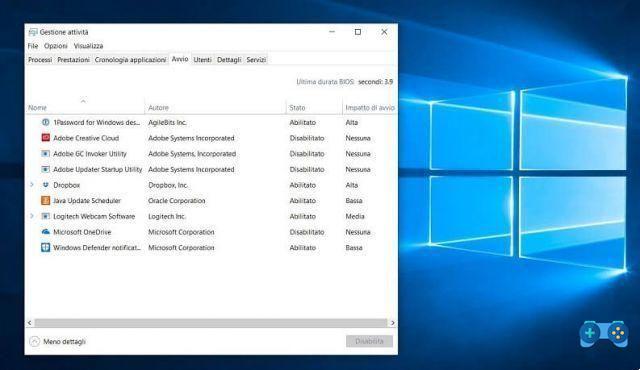Você sabia que o Android baseia seu núcleo (ou kernel de programação) no Linux? Sim, nosso querido sistema operacional móvel, em todas as suas versões, foi inspirado no software livre. No entanto, Para acessar os arquivos do sistema Android, você pode fazê-lo de duas maneiras diferentes.
Um dos mais conhecidos (embora um tanto confusos) para acessar é através do explorador de arquivos do dispositivo. O mais simples é por meio de aplicativos, que também servirão como explorador e dos quais há um grande número. Até O Google melhorou esse aspecto ao inserir um aplicativo nativo para arquivos chamado Files dentro do novo sistema operacional (ou arquivo em espanhol).
Agora, se você entrar no sistema de arquivos para editar programas ou outros recursos, você precisará de permissões familiares de superusuário (ou root) para acessar tem arquivo.
Mas não se preocupe, nesta nova entrada da Ajuda do Android, você terá todas as informações disponíveis. Você saberá como acessar os arquivos do sistema pelo navegador e por qualquer um dos aplicativos existentes.
Como acessar os arquivos do sistema Android - as formas mais importantes
Primeira coisa: obter permissões ROOT
A primeira coisa que você precisa antes de acessar os arquivos do sistema Android é obter permissões de root (ou rooting), mais conhecidas como a "pasta raiz" do sistema. Claro, Esse processo dependerá do fabricante e modelo do dispositivo móvel que você possui. Por quê? Porque existem modelos específicos que não podem ser enraizados.
Para isso, é aconselhável fazer algumas pesquisas para saber se o seu modelo pode ser rooteado e saber que tipo de procedimento aplicar para acessar a pasta raiz do sistema. Obviamente, lembre-se de que esse processo pode anular a garantia do dispositivo e reduzir a segurança do sistema.
Se você passar por esse processo, nada melhor do que ter os aplicativos de segurança instalados. Por isso, deixamos-lhe um post com as melhores aplicações de segurança móvel do momento, para evitar qualquer roubo de dados ou danos no nosso smartphone.
Com o explorador de arquivos do Android
Explorador de arquivos Android é assim que este sistema permite que você edite arquivosou seja, visualizar, copiar, transferir ou excluir. Geralmente, quando o aparelho é novo, o Android não deixa esses dados visíveis.
Além disso, cada marca e modelo tem um scanner Embora sejam semelhantes em termos de manipulação de dados, diferem ligeiramente na experiência do usuário. Portanto, depois de ter permissões de administrador, você pode executar esta etapa da seguinte maneira:
- Procure o acesso aos seus arquivos na tela inicial ou no menu do aplicativo. Este acesso pode ter diferentes nomes, como "arquivo", "administrador", entre outros.
- Uma vez dentro, dependendo do fabricante, você pode selecionar a atividade a ser realizada. O mais comum é editar arquivos como vídeos, documentos, músicas, imagens, entre outros.
- Se você deseja acessar arquivos ou pastas do sistema, deverá escolher a opção "arquivos de armazenamento interno".
Através de arquivos
Arquivo ou arquivo em espanhol é o aplicativo nativo do Google, instalado para algumas versões do sistema operacional Android. Este último não possuía um navegador com interface de usuário ou experiência (UX) para gerenciamento de arquivos.
Os arquivos são uma maneira mais conveniente de melhorar a experiência do usuário ao gerenciar arquivos em dispositivos móveis. Com ele, você pode desinstalar aplicativos, excluir arquivos recorrentes, compartilhar documentos, imagens, músicas e muito mais. Agora, para acessar os arquivos do sistema Android, o que você precisa fazer é seguir os passos abaixo:
- Encontre o aplicativo na tela inicial ou no menu de aplicativos (dependendo do modelo do dispositivo).
- Clique no ícone e o aplicativo será aberto onde a primeira coisa que você verá são as categorias de arquivos que você pode editar, como imagens, documentos, vídeos, aplicativos, entre outros.
- Para acessar os arquivos do sistema, você precisa localizar a seção "armazenamento interno" percorrendo a tela principal do aplicativo.
Com aplicativos de digitalização específicos
Finalmente, se as outras duas opções parecem complicadas para você, em Google Play Store terá uma grande variedade de gerenciadores de arquivos que você pode instalar em seu sistema operacional Android para gerenciar seus dados.
Você só precisa procurar o aplicativo mais adequado para você (digitando seu nome na barra de pesquisa da Play Store). Assim que aparecer, instale-o no armazenamento interno do seu aparelho, espere baixar e instalar, e pronto!
Quem são os gerentes mais recomendados? Aqui estão algumas alternativas altamente avaliadas:
- Gerenciador de arquivos (4.9 dígitos)
- CX File Explorer (4.8 estrelas)
- Gerenciador de arquivos (4.8 dígitos)
- EX File Manager (4.6 dígitos)
Uma vez instalado, você pode abrir o app diretamente da Play Store e para acessar os arquivos do sistema Android, proceda da seguinte forma:
- Localize o menu lateral pressionando o ícone de 3 barras horizontais.
- Algumas operadoras têm a opção de habilitar a "varredura raiz" neste menu; em outros, você deve procurá-lo no submenu "ferramentas". Ao encontrar a opção, ative-a.
- Ao habilitar a opção de navegação principal, levará alguns segundos para o navegador atualizar, exibindo as principais pastas do sistema.
- Uma vez ativado o Explorer, você poderá observar os arquivos do sistema, bem como os arquivos raiz com diferentes cores de pasta.
Esperamos que você tenha conseguido resolver seu problema com a nossa ajuda. Agora, se você quiser ver os arquivos do sistema, lembre-se que o root é delicado e vai depender do fabricante e modelo do seu aparelho móvel. Além disso, não confie em aplicativos da Play Store que "prometem" fazer root no seu celular e o que eles representam é um perigo para sua segurança.




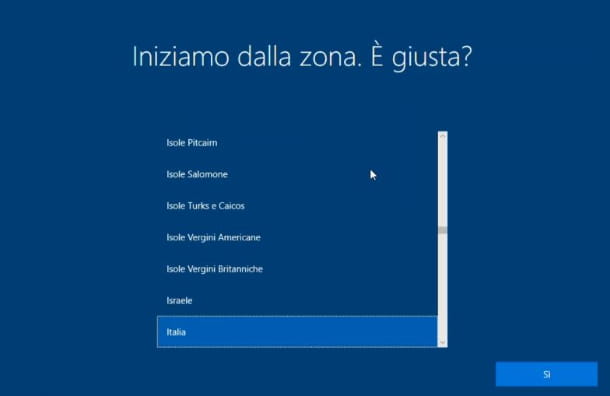


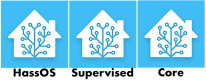
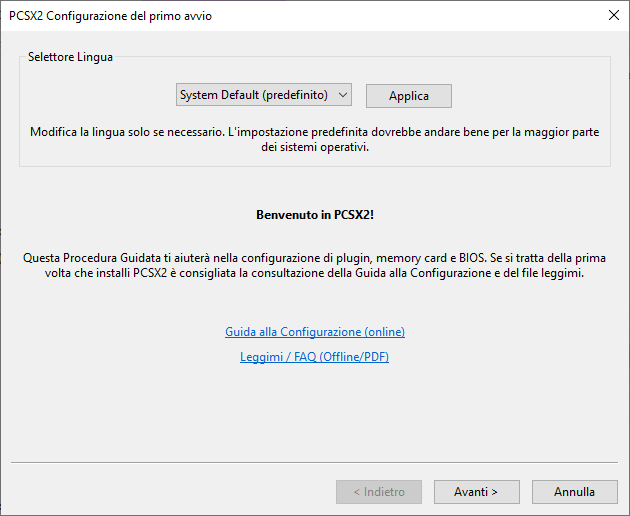
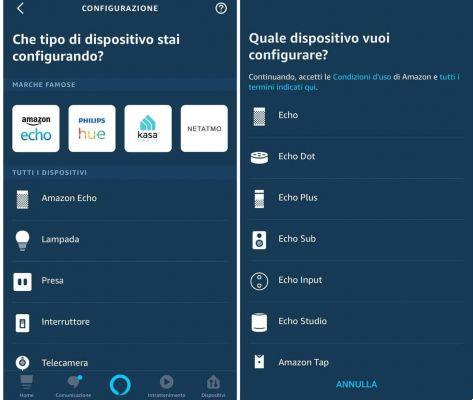





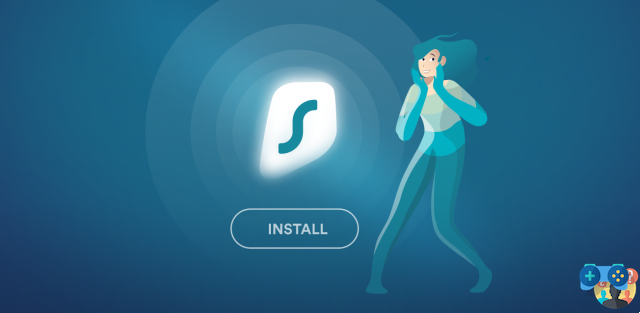
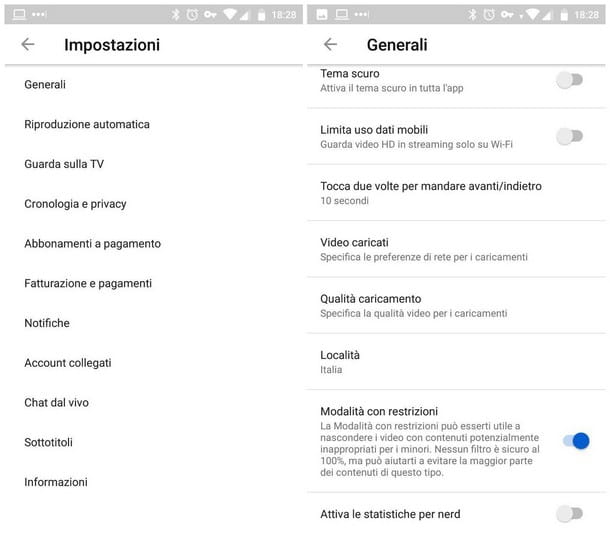
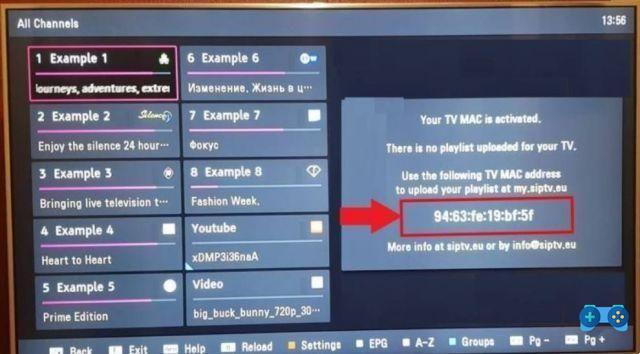

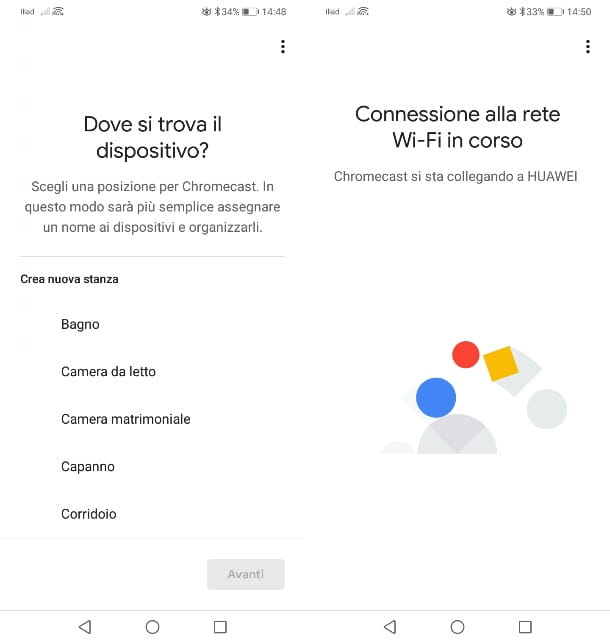



![[Resolvido] O aplicativo Android não abre o problema](/images/posts/a150cb8db0eb50df4b79257485e3c04c-0.jpg)